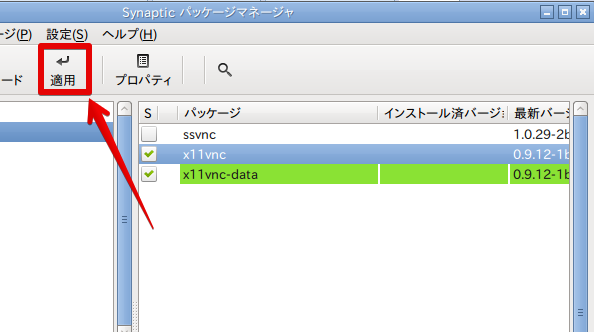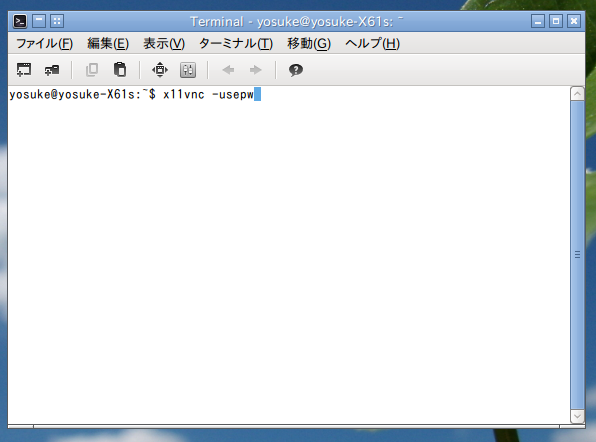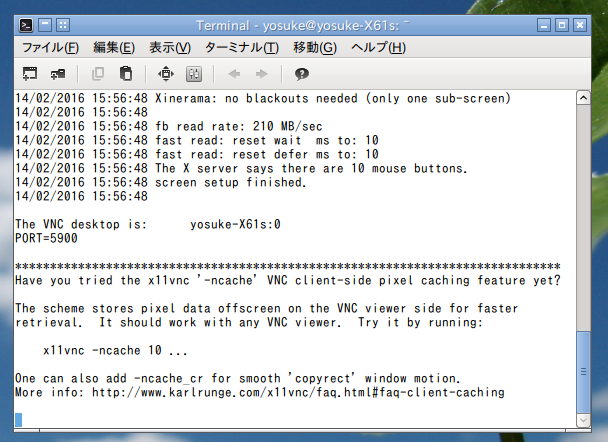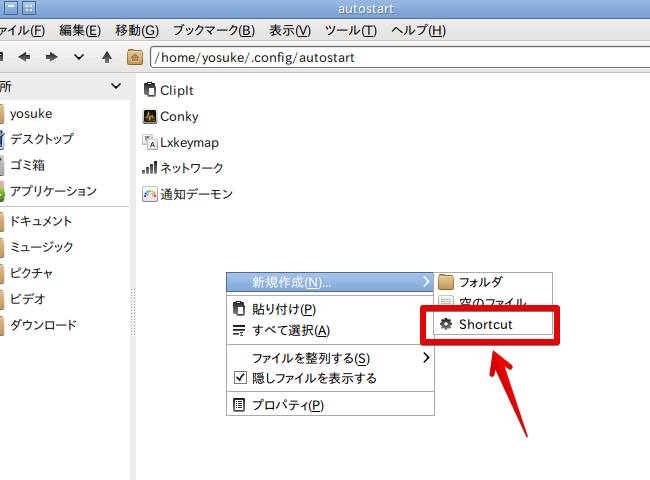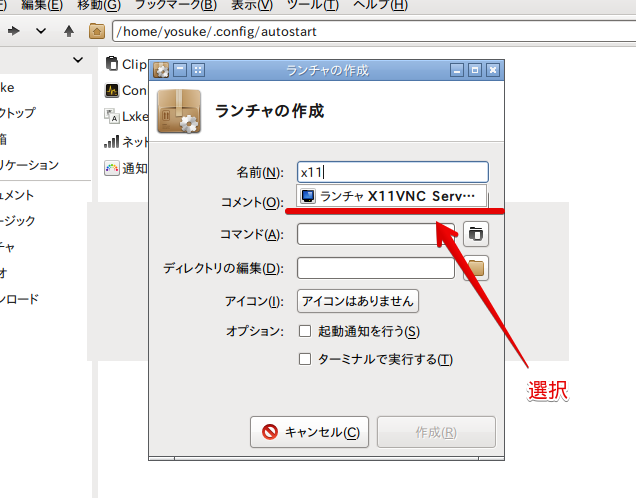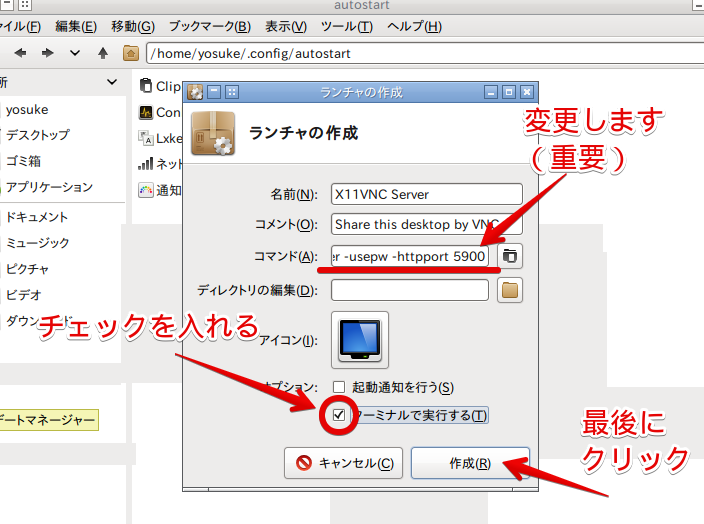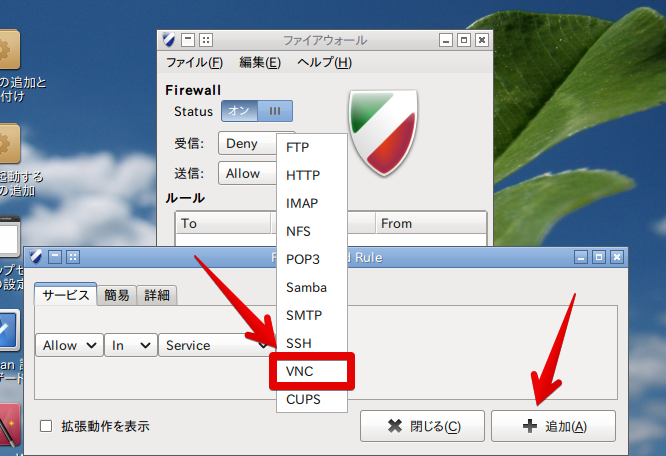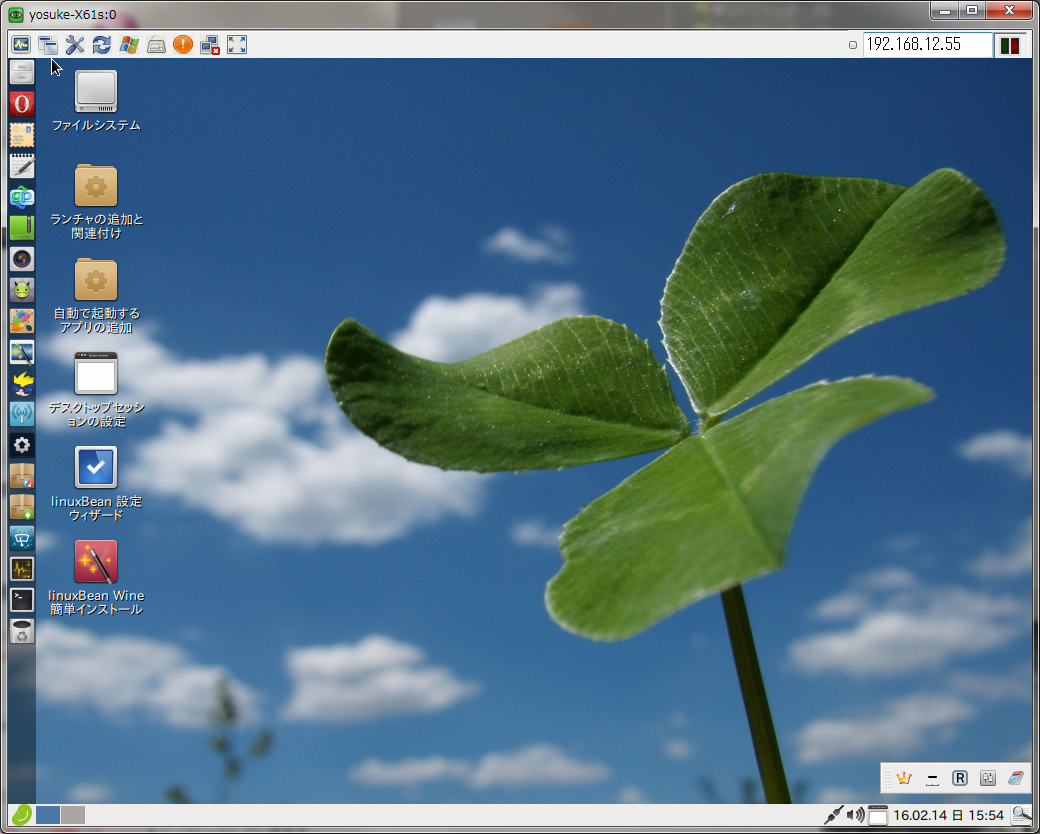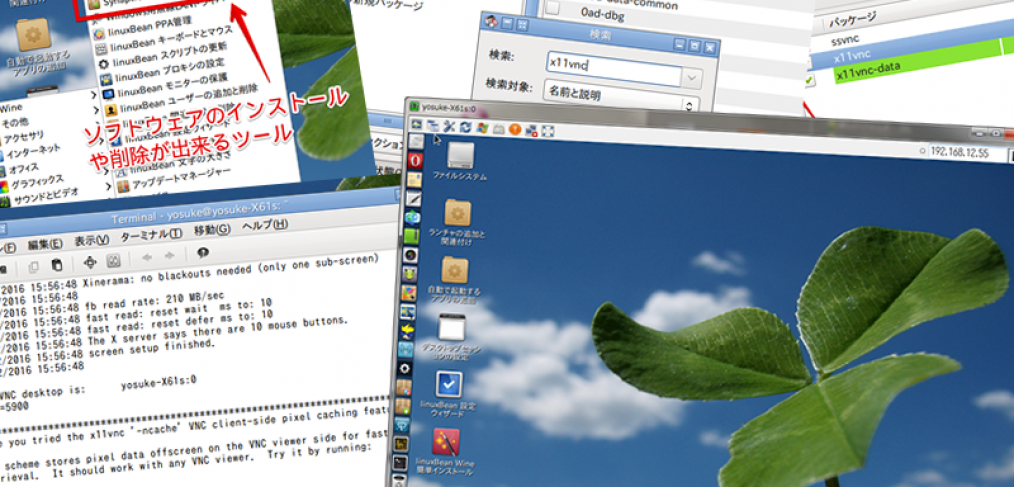
linuxBeanを遠隔操作するまでの設定。(VNC編)
こんにちは!
サイト管理人のYosukeです。
先日LinuxBeanインストールしたノートパソコンを、
メインパソコンと離れた場所に設置したいと考えているところです。
遠隔操作する為に、必要なソフトウェアのインストールや設定をしていく事にしました。
目次
遠隔操作の種類
- リモートデスクトップ接続を利用するデスクトップ画面操作型
- Telnetや、SSH接続を利用するコマンドライン操作型
この2種類がある事がわかりました。(~型というのは私の勝手な造語です)
それぞれにメリットがあるようなのですが、
今回はリモートデスクトップ(VNC)サーバーをインストールしていきます。
リモートデスクトップサーバー x11vnc
linuxBean 設定ウィザードにあるリモートセットは、クライアント用なので、
別途VNCサーバーをインストールする必要があるとの事です。
x11vncは、遠隔操作されるLinuxの使用中のデスクトップ画面を、
そのまま表示して操作出来るようにする事が出来るみたい。
遠隔操作する人は自分だけなので、このVNCサーバーをインストールする事にしました。
インストール、接続パスワードの設定
Synaptic パッケージマネージャから、x11vncをインストール。
(またはapt-getでインストール)
VNCサーバーを動かす上で、しなくても良いですが、気分的にパスワードを設定しました。
ターミナルを起動して、
$ x11vnc -usepw
お好みで、接続用のパスワードを2回入れて、[y]/n で聞かれる部分は、エンターキーでOK。
VNCサーバーが起動しました。
x11vncを自動起動する
ただ、このままだとターミナルを閉じると、x11vncが終了してしまいます。
linuxBeanが起動した時から、ずっと自動起動して欲しいなと思ったので、設定していきます。
デスクトップの自動で起動するアプリの追加アイコンを開いて、
フォルダの空白部分を右クリックして、
「新規作成」→「Shortcut」をクリック。
New (入力しても意味がない) のままでエンターキーを押します。
名前を、x11vnc と記入する途中、
予測変換で「X11VNC Server」が出てくるので選択します。
コマンドの項を、
x11vnc -forever -usepw -httpport 5900
に変更し、ターミナルで実行するのチェックボックスにチェックを入れ、作成ボタンを押します。
動作確認の為に再起動します。
ファイアウォール設定で、VNC用のポートを開放しておくことも忘れないでね。
スタートメニューの「設定」→「Firewall Configuration」をクリック。
VNCクライアントソフトを起動して接続が確認出来れば完了です。
VNCクライアントソフト UltraVNC Viewer
サーバーソフトもセットでインストールしようとしますが、クライアント側に必要なのはViewerのみです。
サーバーが不要な場合はチェックを外してインストールして下さい。
入手先
日本語化
他のリモートデスクトップはどうか
vnc4server、TeamViewer、Splashtop Streamer、など探すとたくさん出てきました。
こちらが良いと言われたら、そうなのかもしれないので、気に入ったものを使用するのが最善だと思います。
一つ実感したのは、x11vncはとても動作が軽いようです。使用メモリは10MB程度。
機能が違う部分もあるので、環境や目的にもよりますよね。
遠隔操作出来るようになると、Linuxの操作が随分楽になりました。
この記事がどなたかのお役に立てれば幸いです。